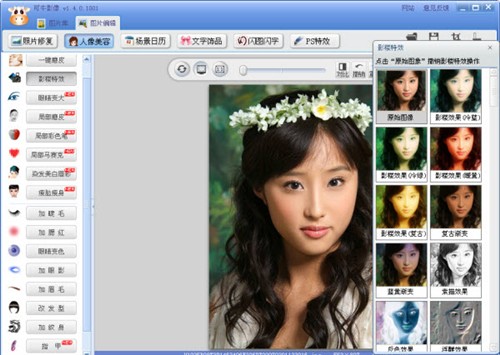用"可牛"制作花中仙子黑白背景艺术照
分享
第一步:打开图像。首先运行可牛影像,在主界面中选择“图片编辑→人像美容”,此时会弹出一个“可牛影像提示”的对话框,提示你需要先打开一张图片才能继续操作,我们点击“打开一张图片”按钮,在电脑中选择一张美女照片打开。
第二步:运用“局部彩色笔”制作黑白背景。如图02所示,我们看到可牛影像的人像美容功能十分强大,具有“一键磨皮”“影像特效”“眼睛变大”“局部磨皮”“局部彩色笔”“局部马赛克”“染发美白唇彩”“瘦脸美容”等八大功能,另外还可以为人物添加眉毛、睫毛、眼影、腮红、纹身、指甲,改变人物的眼睛颜色和发型。
点击“局部彩色笔”按钮,得到上图所示的效果。可以看到整个画面都变成了黑白效果,这并不是我们的本意,我们需要的仅仅是将背景变成黑白效果。此时,只要使用画笔在人物的面部、花环等处涂抹,即可还原其色彩。
操作提示:大家开始涂抹的时候,可以将画笔的直径设置大一些,这样可以加快涂抹的速度;但在涂抹人物和背景接触的边缘部分时,要将画笔直径调小,这样可以避免涂抹到背景上。如果你已经涂抹到了背景上,可以使用“橡皮擦”进行擦除;如果错误的步骤过多,可以在工具条中点击“撤消”按钮,这样图像会自动还原到上一步的操作结果;如果还不行,那么你就只好点击工具条中的“还原”按钮,这时图像会恢复到原始状态。
0人已赞
关注我们